Come scaricare video, foto di Instagram Threads su iPhone/iPad
Come scaricare video, immagini Threads su iPhone? Stai cercando modi per scaricare immagini, video su Threads sul tuo iPhone, iPad? LoveThreads.Net è un sito web che ti aiuterà a scaricare qualsiasi immagine o video sull'app Threads velocemente in pochi semplici passaggi.
Proprio come Instagram, anche l'app Threads di Meta non consente agli utenti di salvare foto e video sul tuo dispositivo. Il modo migliore per scaricare foto e video su Threads è utilizzare software di terze parti come LoveThreads.
LoveThreads.Net è un downloader di Threads per iPhone, che ti aiuta a scaricare foto e video di alta qualità su Instagram Threads sul tuo iPhone, iPad: 1080p, 2k, 4k. Salva foto, video di Threads sul tuo browser web, non è necessaria l'installazione del software.
Su iPhone o iPad, segui i passaggi sottostanti per scaricare facilmente foto e video su Threads:
Copia il link di Threads
Nota: LoveThreads.Net supporta il download di qualsiasi contenuto postato su Threads come: Video, Foto, Profili. Le procedure di salvataggio e download sono tutte le stesse.
- Per scaricare una foto o un video su Threads, prima di tutto, devi copiare il link alla foto o al video (Segui le istruzioni sottostanti per copiare il link del post Threads).
Apri l'app Threads sul tuo iPhone o iPad. Trova e apri il post che vuoi scaricare e tocca l'icona di condivisione () → Tocca l'opzione "Copia link".
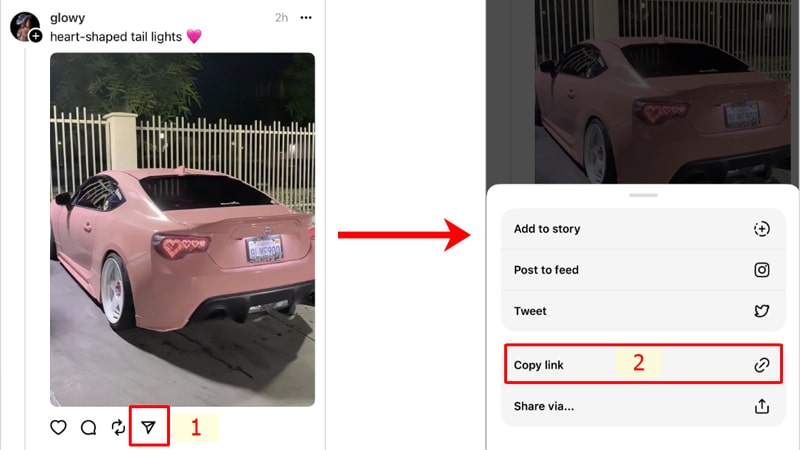
Dopo aver ottenuto il link Threads, è necessario seguire uno dei due metodi sottostanti per scaricare il video o la foto su Threads sul tuo iPhone o iPad.
Metodo 1: Funziona con iOS 13+ e iPadOS 13+
Dalle versioni iOS 13 e iPadOS 13 e successive, Safari ha una nuova funzionalità Gestione download. In questa funzione puoi scaricare i file direttamente tramite il browser. Puoi anche rivedere l'elenco dei file che hai scaricato, eliminato e gestirli. Puoi anche accedere ai file scaricati tramite l'app File su iPhone e iPad.
Scarica i video di Threads sul browser Safari:
Passo 1: Apri il sito web LoveThreads.Net utilizzando il browser Safari sul tuo iPhone o iPad.
Passo 2: Incolla l'URL Threads nella casella di input su LoveThreads e premi il pulsante Scarica.

Passo 3: Verrà visualizzato il video che desideri scaricare, continua a fare clic sul pulsante Scarica video.

Passo 4: Viene visualizzato il messaggio di conferma del download, continua a fare clic su Download.
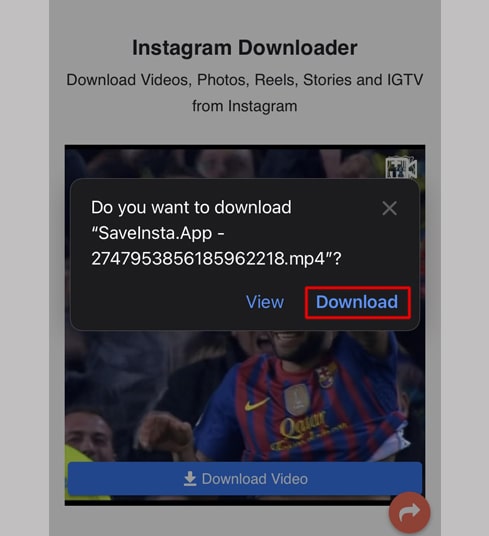
Passo 5: Vedrai un'icona di download nella parte superiore del browser come mostrato di seguito, fai clic per vedere l'avanzamento del download del video.
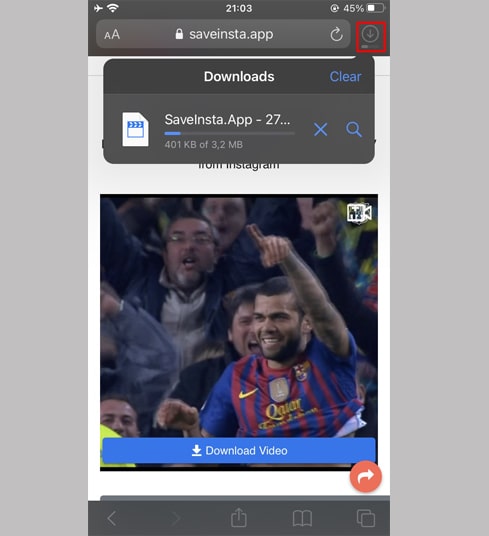
Passo 6: Una volta completato il download del video, continua ad aprire l'app"File → Download" sul tuo iPhone. Il video scaricato apparirà qui.
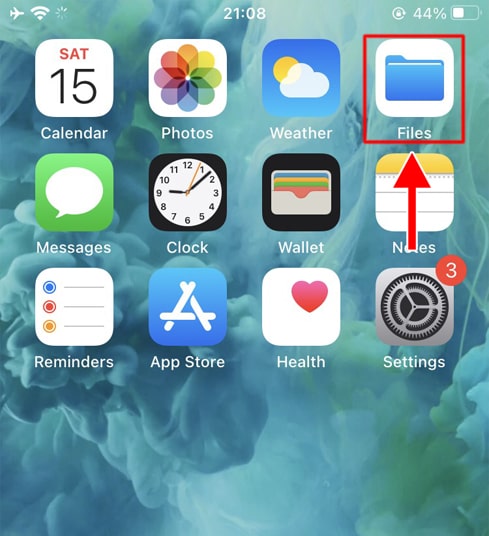
Passo 7: Tieni il dito sul video, apparirà un menu. Fai clic sul pulsante "Condividi".
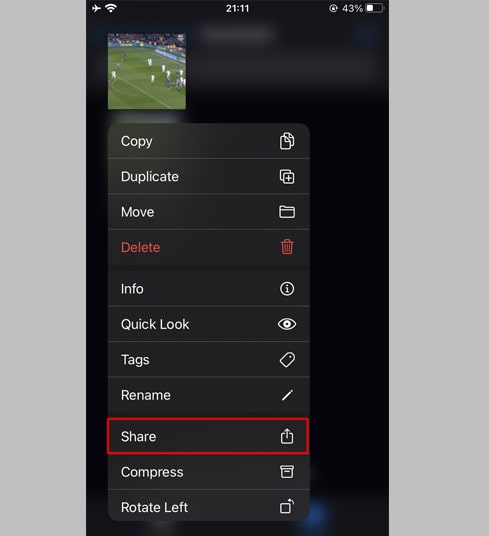
Passo 8: Trova e fai clic sull'opzione "Salva video".
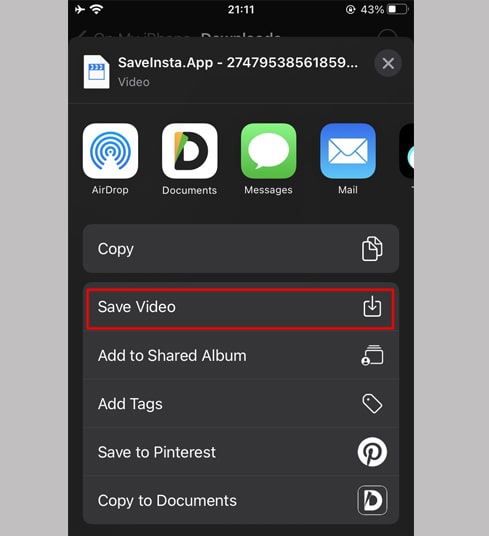
Passo 9: Apri l'app "Foto" e goditi il video scaricato.

Metodo 2: Usa l'app "Documents by Readdle" (si applica a iOS 12 e versioni precedenti)
In questo modo utilizza un'app di gestione file gratuita chiamata Documents by Readdle, che dovrebbe funzionare sulla maggior parte dei dispositivi iOS.
Passo 1: Installa e apri l'app "Documents by Readdle"
- Sul tuo dispositivo iOS, vai all'App Store e cerca Documents by Readdle.
- Una volta completata l'installazione, avvia Documents by Readdle.
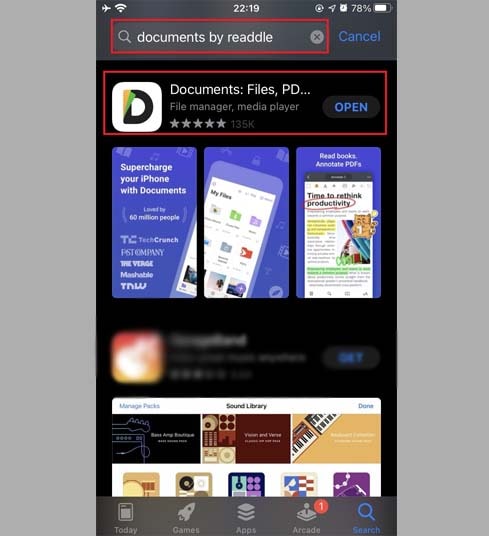
Passo 2: Apri il sito web LoveThreads.Net sull'app Documents by Readdle.
Nell'app "Documents by Readdle", tocca l'icona del browser, che assomiglia all'icona di Safari (una piccola bussola, su iPhone è nell'angolo in basso a destra, su iPad è nel menu a sinistra), quindi verrà visualizzato il browser web.
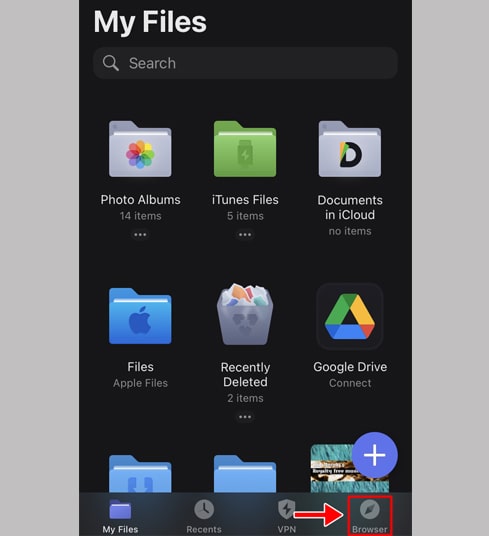
Passo 3: Incolla il link Threads nella casella di input su LoveThreads e premi il pulsante Scarica.

Passo 4: Verrà visualizzato il video che desideri scaricare, continua a fare clic sul pulsante Scarica video.

Passo 5: Puoi rinominare il file, quindi fare clic sul pulsante "Fine" per completare il salvataggio del video.
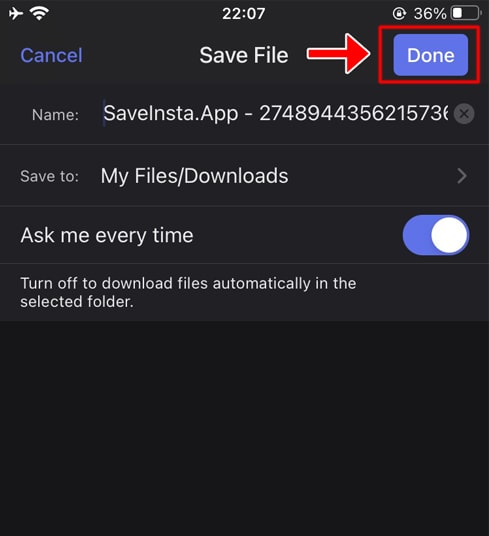
Passo 6: Sposta il video scaricato nella cartella "Foto".
- Tocca l'icona "I miei file" nell'angolo in basso a destra per vedere l'avanzamento del download del video.
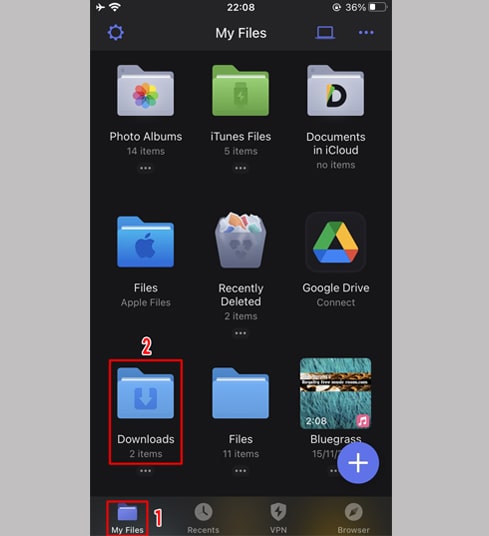
- Nella cartella "Download", fai clic sull'icona dei tre puntini appena sotto il video, fai clic su "Sposta" → "Foto" per spostare il video nelle "Foto ", ora puoi goderti i video offline nella libreria "Foto".
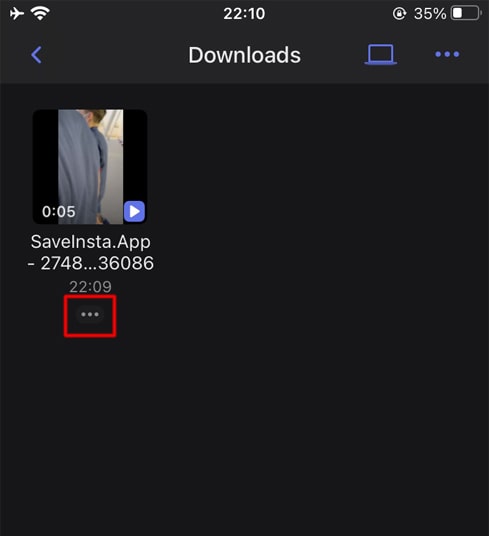
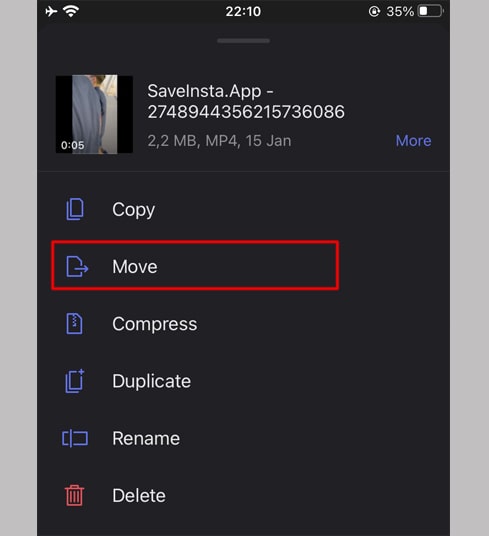
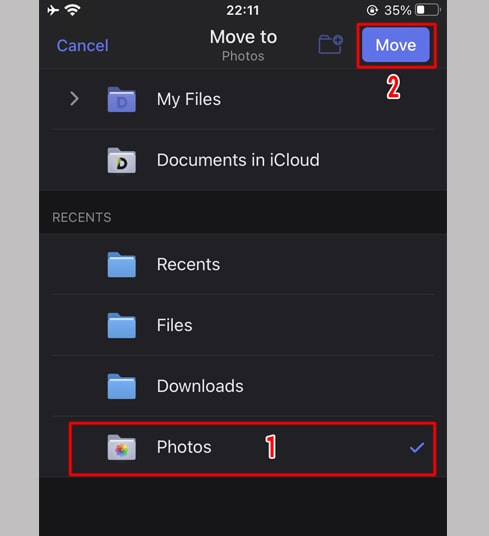
Passo 7: Apri l'app "Foto" e goditi il video scaricato.

Nota: Durante l'uso, se riscontri un errore, contattaci per assistenza: sp.lovethreads@gmail.com